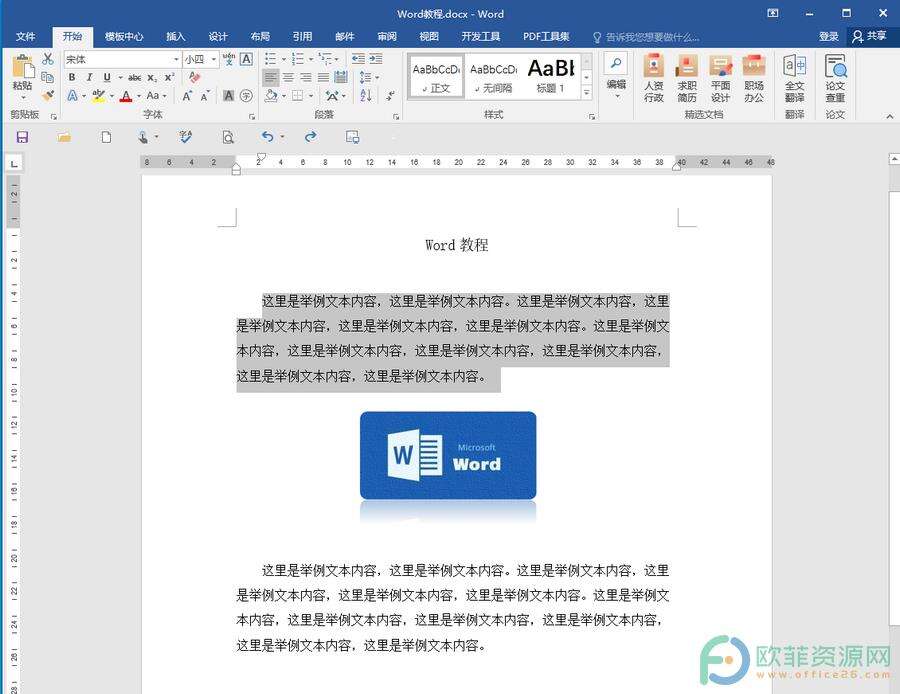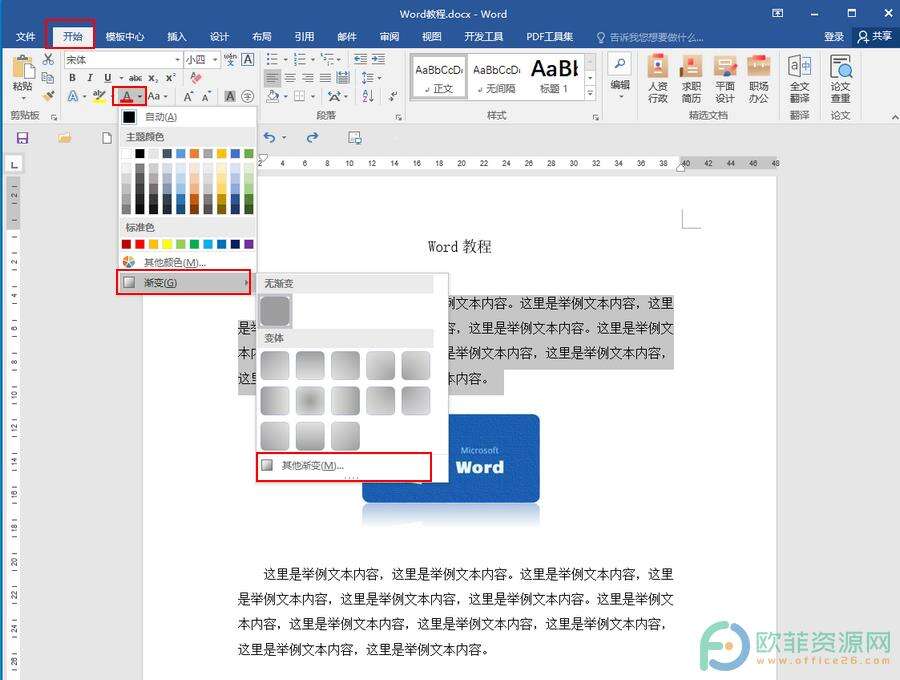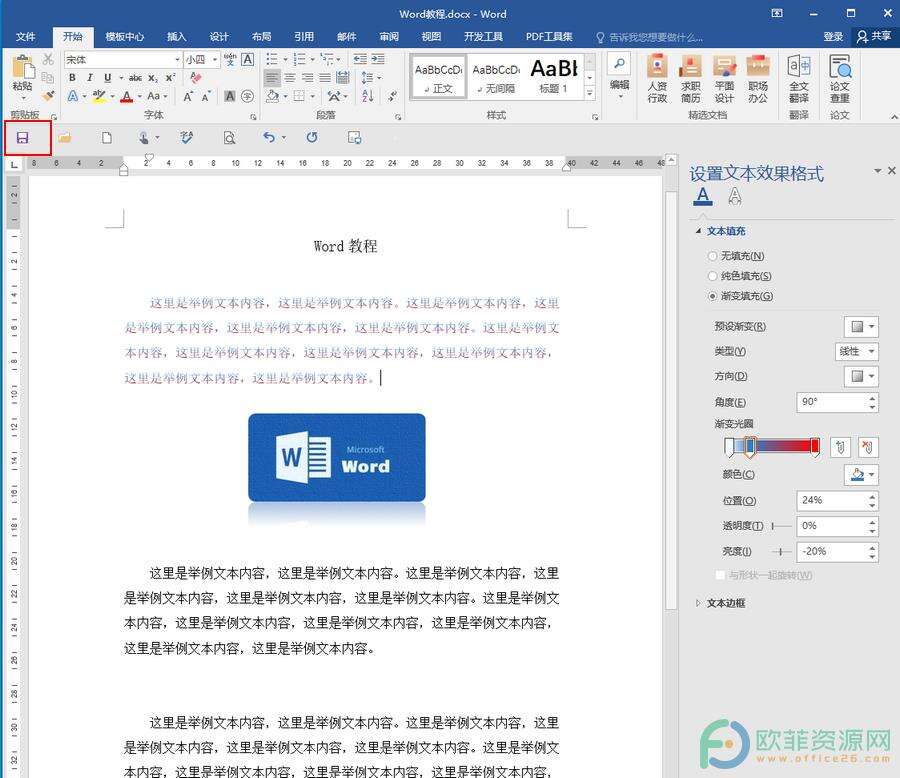Word文档怎么设置文字渐变效果
办公教程导读
收集整理了【Word文档怎么设置文字渐变效果】办公软件教程,小编现在分享给大家,供广大互联网技能从业者学习和参考。文章包含284字,纯文字阅读大概需要1分钟。
办公教程内容图文
第一步:打开需要设置的Word文档,选中想要进行设置的文本内容;
第三步:在打开的“设置文本效果”窗口,点击展开“文本填充”,选择“渐变填充”,在“渐变光圈”处,点击其中的渐变光圈,可以设置其颜色,也可以删除渐变光圈,也可以添加渐变光圈,设置好想要的颜色后,可以设置渐变的类型,方向等;
办公教程总结
以上是为您收集整理的【Word文档怎么设置文字渐变效果】办公软件教程的全部内容,希望文章能够帮你了解办公软件教程Word文档怎么设置文字渐变效果。
如果觉得办公软件教程内容还不错,欢迎将网站推荐给好友。